想必很多的新手朋友们在使用Premiere渲染视频的时候,都会遇到过画质模糊的问题吧?对于Premiere渲染画质糊的问题怎么才能解决呢?下面就跟着小编一起看看吧。
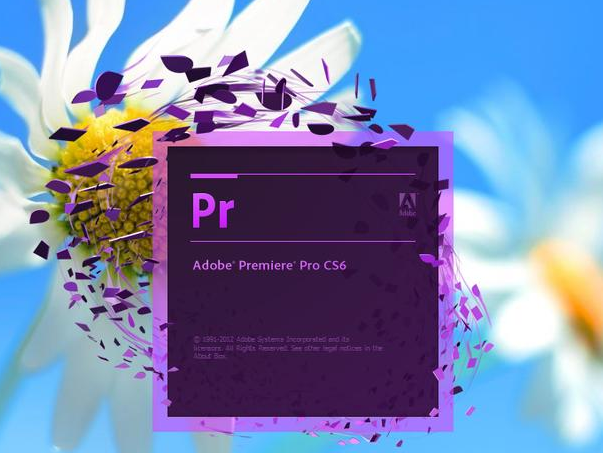
premiere渲染画质糊解决方法:
1、如果出现了渲染之后画质模糊,那么首先就是点击菜单栏的“序列”;
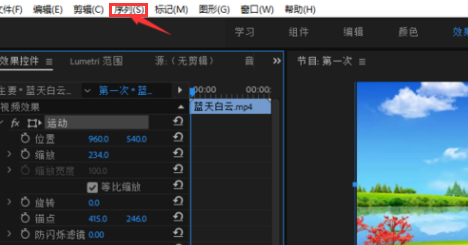
2、然后在“序列”栏目里面找到“渲染入点到出点的效果”这个选项,点击一下;
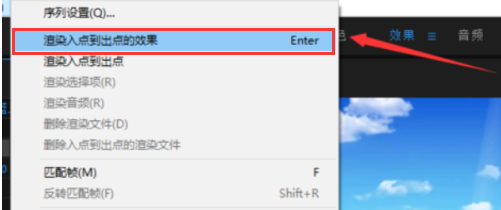
3、此时premiere界面就会弹出一个渲染的进度条;
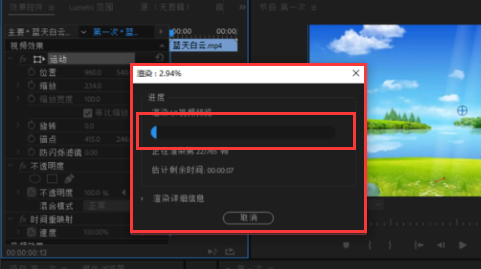
4、当渲染完成到100%之后,点击“文件”——“导出”——“媒体”;
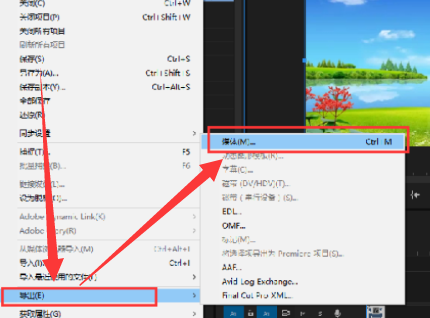
5、在导出窗口里面将格式选择为:H264(也就是mp4格式);导出视频、导出音频勾选一下;并且将目标比特率设置在3-10之间;
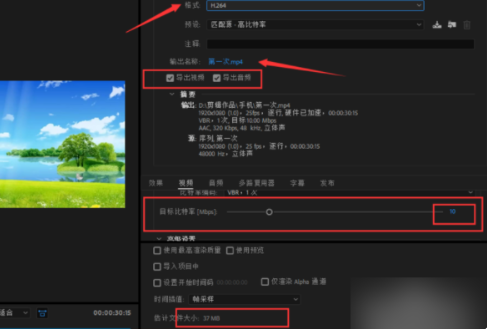
6、将导出数据都设置好之后,那么就可以点击“导出”了,那么导出来的premiere视频画质清晰度就会相对提高很多!
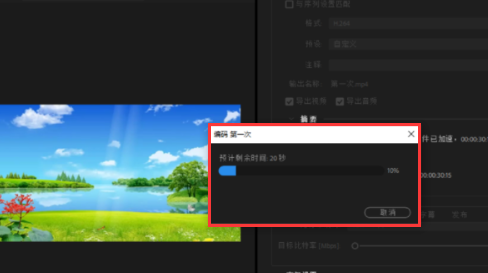
关于premiere渲染画质糊的问题,这里就简单分享了一个方法给大家,希望能够帮助到大家!


 作者:欢喜亦咖啡
2023-11-23 16:07:10
作者:欢喜亦咖啡
2023-11-23 16:07:10 












 Android版下载
Android版下载
